Wix Editor: ניהול סרגל הפעולות המהירות
3 דקות
אחרי שהוספתם סרגל פעולות מהירות לאתר המובייל שלכם, אתם יכולים להחליט אילו פעולות יוצגו בו ואיך יקראו להן, להוסיף פעולות משלכם ולשנות את פרטי יצירת הקשר לפי הצורך.
הוספת פעולות מותאמות לסרגל הפעולות המהירות
צרו פעולה משלכם כדי לקשר את הגולשים לעוגנים באתר, לכתובות URL חיצוניות ועוד. אתם יכולים לבחור את האייקון, או להעלות אייקון משלכם כדי ליצור חוויה אישית.
כדי ליצור פעולה משלכם:
- בחרו את סרגל הפעולות המהירות בעורך המובייל.
- הקליקו על Set Up Quick Actions (הגדרת פעולות מהירות).
- הקליקו על More Actions (פעולות נוספות).
- בחרו באפשרות Custom Action (פעולה מותאמת) מהרשימה.
- בחרו אייקון מוכן או הקליקו על אייקון ההוספה
כדי להעלות אחד משלכם.
- בחרו את הפעולה בחלונית כדי להגדיר את הפרטים.
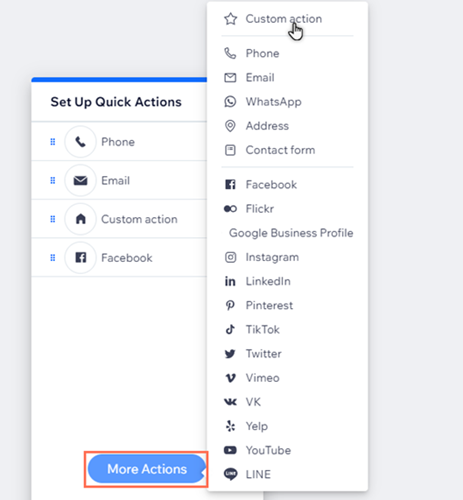
ניהול פעולות הסרגל
נהלו את מה שמוצג בסרגל הפעולות המהירות. אתם יכולים לשנות את השמות של פעולות, להסיר אותן מהסרגל ועוד.
כדי לנהל את הפעולות:
- בחרו את סרגל הפעולות המהירות בעורך המובייל.
- הקליקו על Set Up Quick Actions (הגדרת פעולות מהירות).
- עברו עם העכבר מעל פעולה בחלונית והקליקו על אייקון הפעולות הנוספות
 .
. - בחרו איך לנהל את הפעולה:
- Set up: עדכנו או שנו את פרטי הפעולה.
- Rename: שנו את שם הפעולה.
- Remove: מחקו את הפעולה מהסרגל.
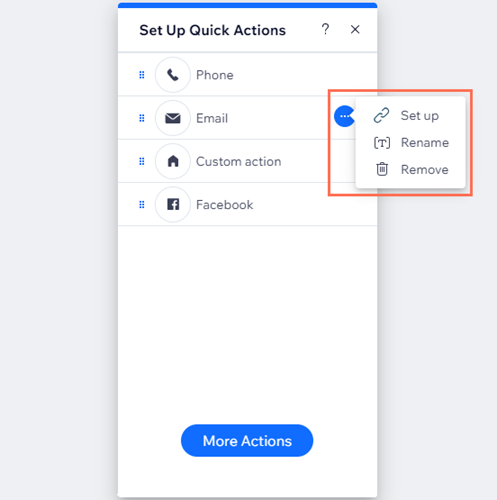
ידעתם?
אפשר להקליק על הפעולות בחלונית ולגרור כדי לשנות את הסדר שלהן.

הסרת סרגל הפעולות המהירות
אתם יכולים להסיר את סרגל הפעולות המהירות שבאתר המובייל בכל זמן שתרצו.
כדאי לדעת:
כשאתם מסירים את סרגל הפעולות המהירות, זה מסיר הפרטים שהכנסתם עבור כל פעולה. אם תוסיפו מחדש את הסרגל, תצטרכו להכניס את המידע הרלוונטי שוב בצורה ידנית.
כדי להסיר סרגל פעולות מהירות, הקליקו עליו קליק ימני בעורך המובייל ואז בחרו ב-Delete (מחיקה).
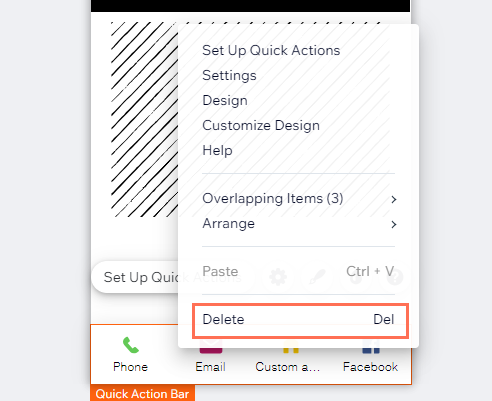
שימו לב:
אם באתר שלכם מותקן Wix Chat, הסרת סרגל הפעולות המהירות לא תסיר את Wix Chat מאתר המובייל. כדי להסיר את Wix Chat מאתר המובייל, אתם צריכים למחוק אותו מה-Editor.

